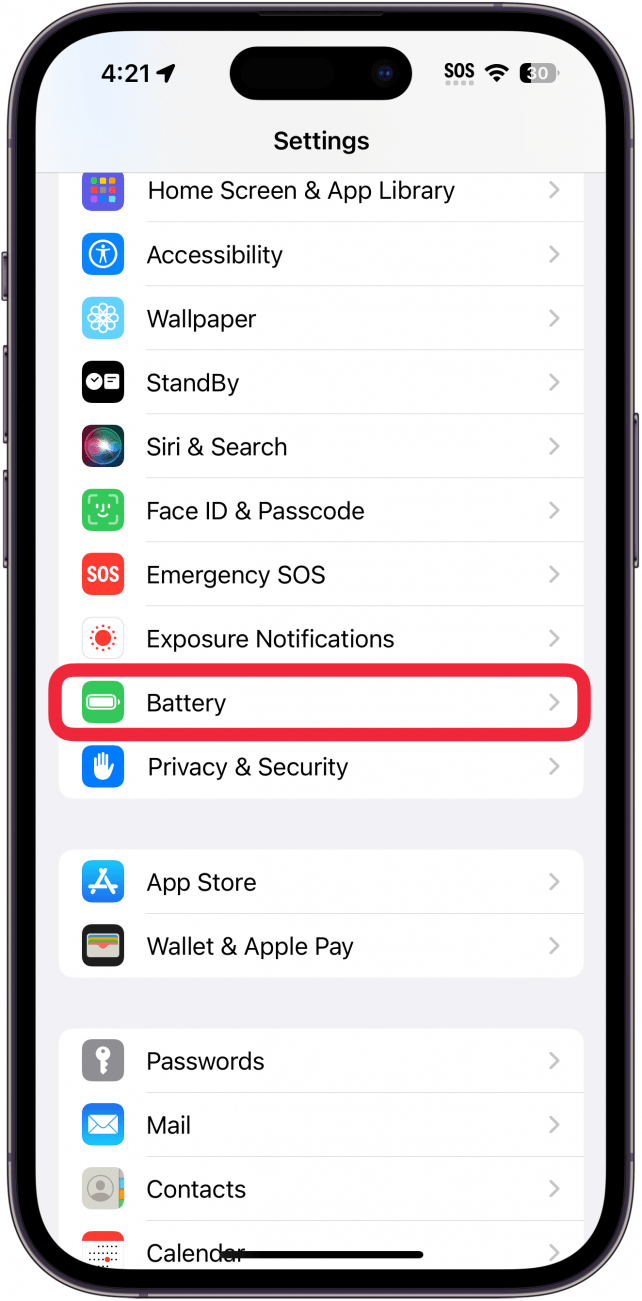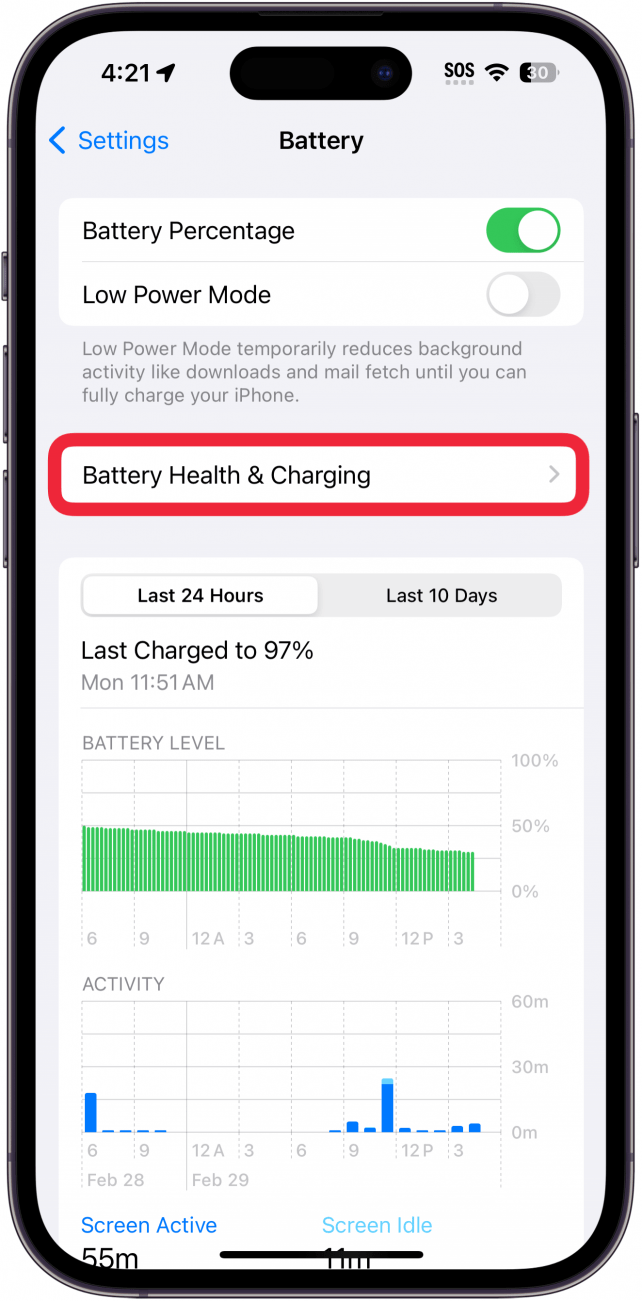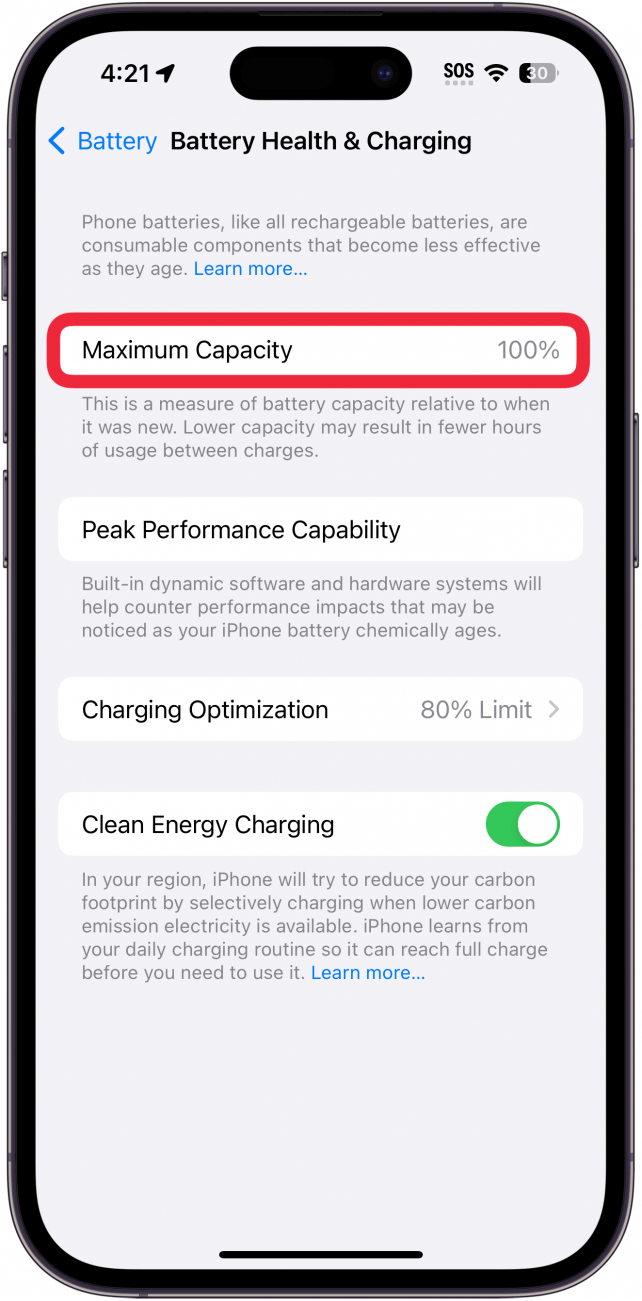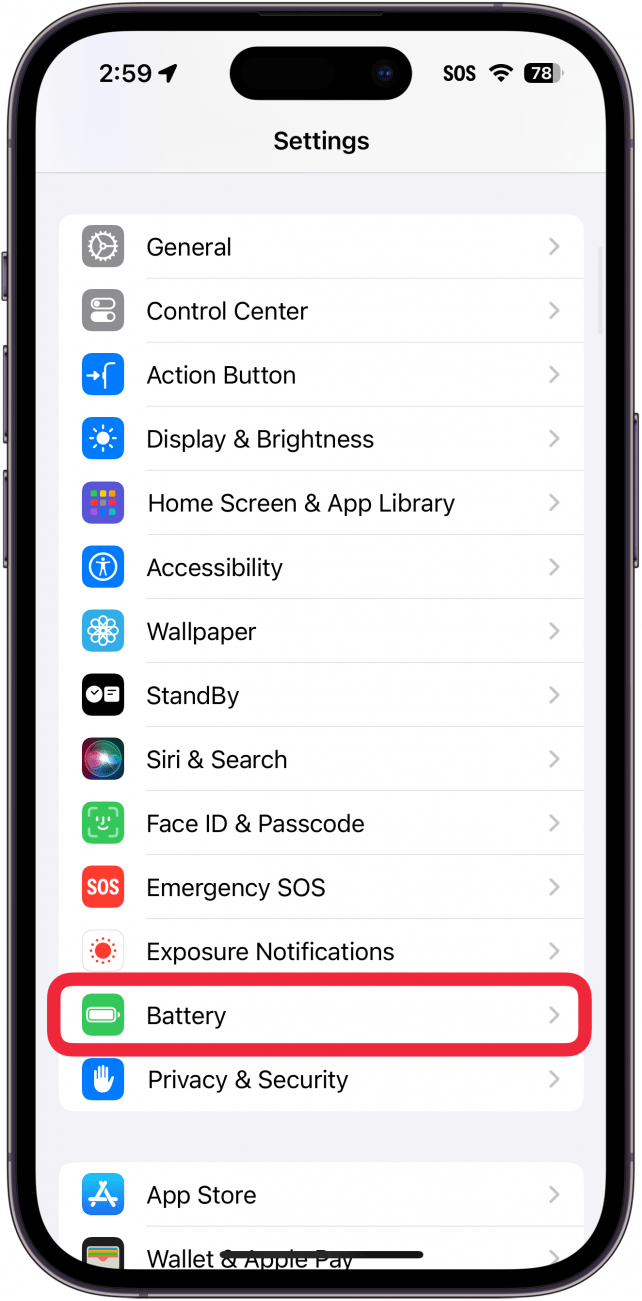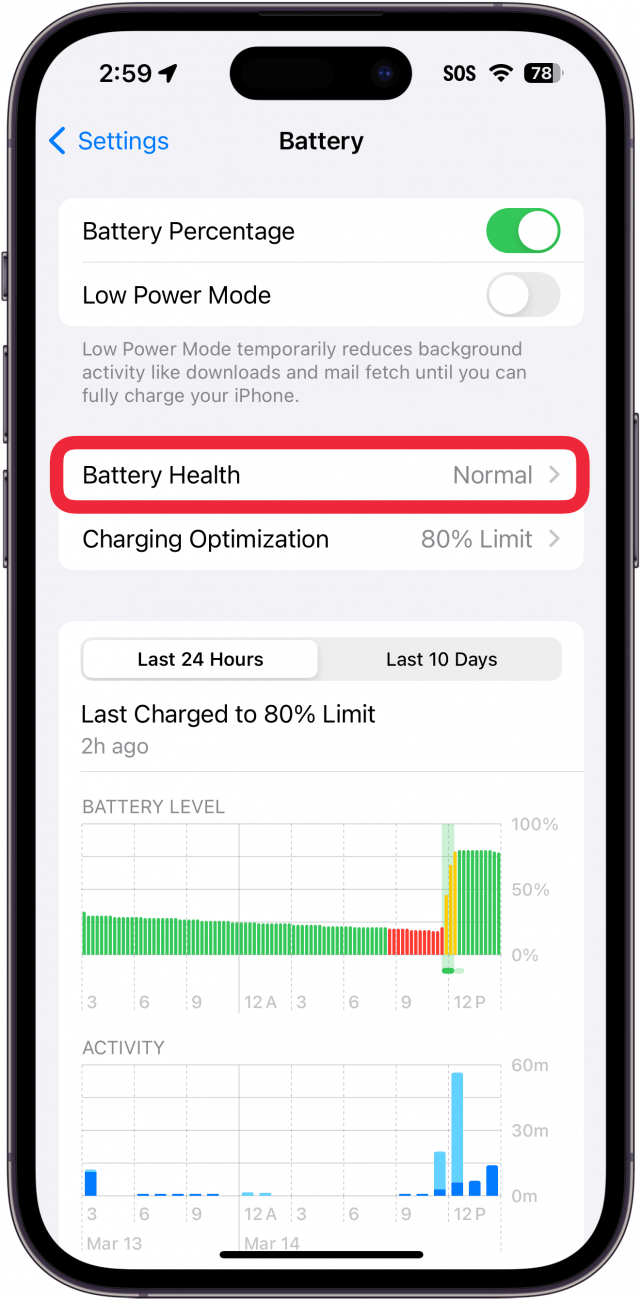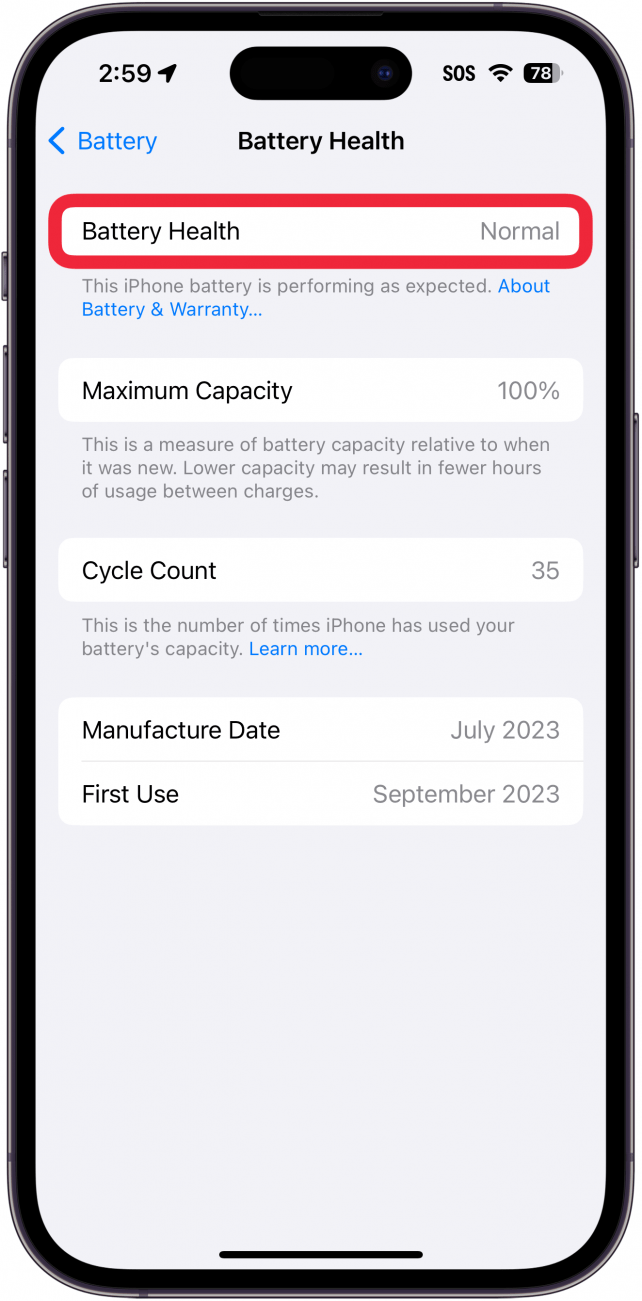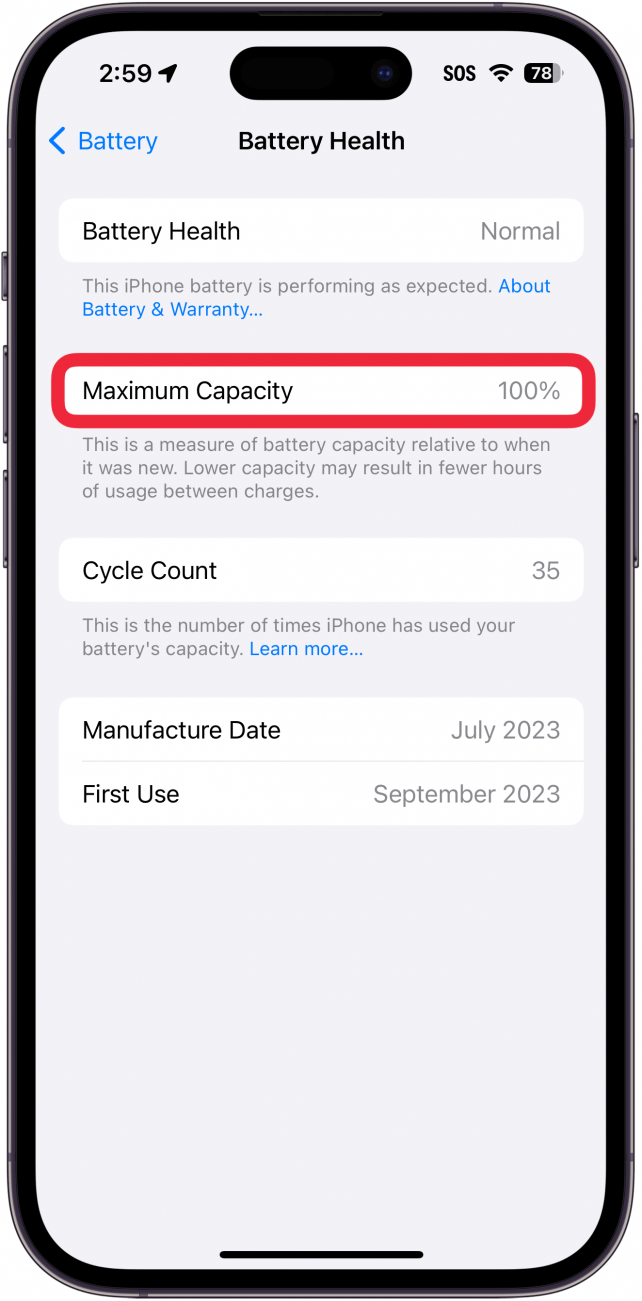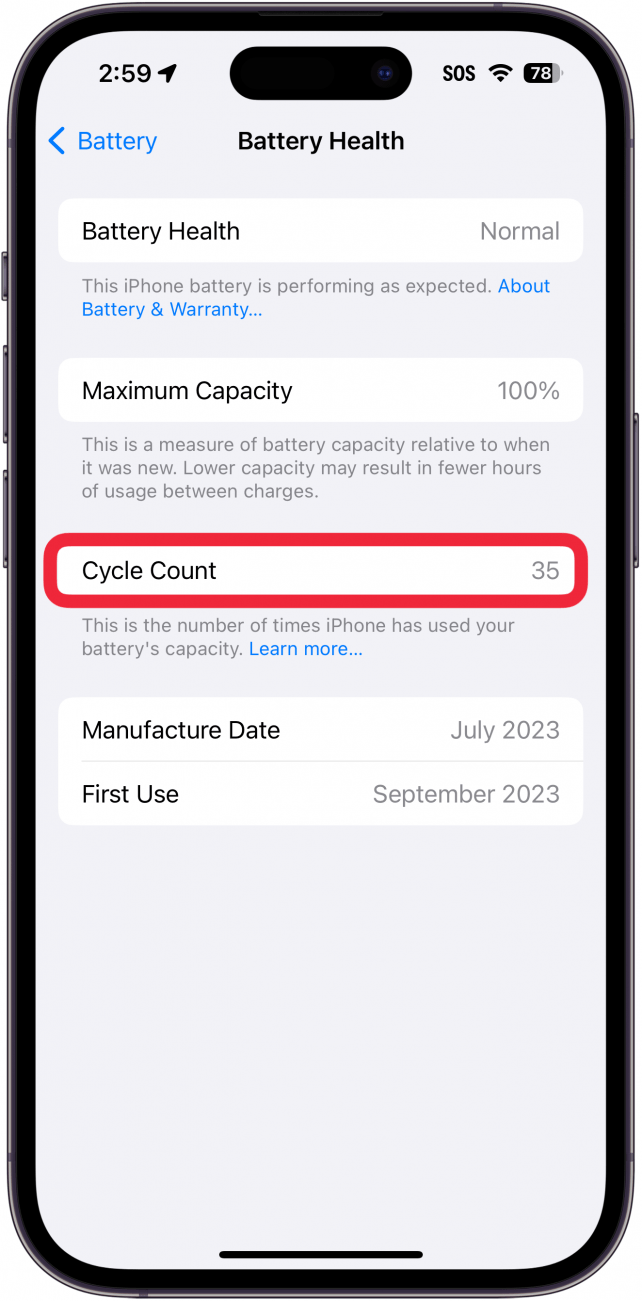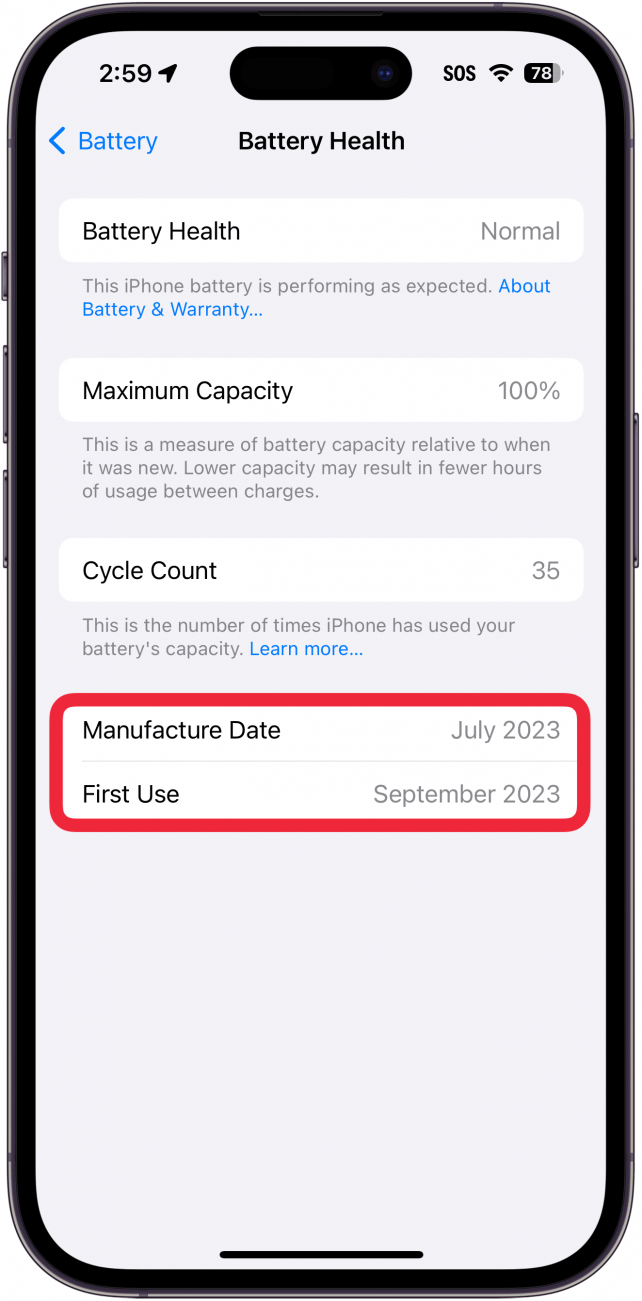Il y a quelques années, Apple s’est retrouvée dans l’eau chaude avec ses clients lorsqu’une fonction conçue pour ralentir les processeurs des anciens modèles d’iPhone afin d’éviter qu’ils ne s’éteignent soudainement a été révélée. Les critiques ont affirmé qu’Apple bridait la vitesse des anciens modèles d’iPhone pour pousser les clients vers des appareils plus récents, tandis qu’Apple a insisté sur le fait que cette fonction était nécessaire pour faire face au vieillissement des batteries. Aujourd’hui, Apple permet aux utilisateurs de surveiller l’état de la batterie de leur iPhone.
Pourquoi vous allez adorer cette astuce :
- Surveillez l’état de la batterie de votre iPhone pour savoir quand il est temps de la remplacer.
- **Activez ou désactivez la fonction Peak Performance Capability lorsque l’état de votre batterie est inférieur à 80 %.
Comment vérifier l’état de la batterie sur l’iPhone
Configuration requise
*Cette astuce fonctionne sur les iPhones équipés d’iOS 15 ou d’une version ultérieure. Découvrez comment mettre à jour vers la [dernière version d’iOS] (https://www.iphonelife.com/content/how-to-update-to-ios-11-iphone-ipad). Si vous utilisez un iPhone 15 fonctionnant sous iOS 17.4 ou une version ultérieure, veuillez vous reporter à [la section suivante] (#iphone-15).
Vous voulez savoir comment vérifier la capacité de la batterie de votre iPhone ? C’est rapide, facile et c’est une information précieuse sur votre appareil. Pour plus de conseils sur ce qu’il faut faire lorsque la batterie de votre [iPhone se vide rapidement] (https://www.iphonelife.com/content/how-to-fix-battery-drain-ios-10-iphone-10-tips-longer-battery-life), consultez notre lettre d’information gratuiteConseil du jour. Voyons maintenant la meilleure façon de vérifier l’état de la batterie de l’iPhone :
 Découvrez les fonctions cachées de votre iPhoneRetrouvez chaque jour une astuce (avec des captures d’écran et des instructions claires) qui vous permettra de maîtriser votre iPhone en une minute par jour.
Découvrez les fonctions cachées de votre iPhoneRetrouvez chaque jour une astuce (avec des captures d’écran et des instructions claires) qui vous permettra de maîtriser votre iPhone en une minute par jour.
- Ouvrez l’application Réglages, puis touchez Batterie.

- Touchez ensuite Santé et charge de la batterie.

- Vous verrez la capacité de votre batterie à côté de Capacité maximale.

La capacité maximale vous indique la capacité de la batterie de votre iPhone par rapport à celle qu’elle avait lorsqu’elle était neuve. Par exemple, si votre capacité maximale est de 85 %, cela signifie que lorsque votre iPhone est chargé au maximum, cela équivaut à charger la batterie d’un iPhone neuf à 85 %. Sur cet écran, vous pouvez également activer [Chargement optimisé de la batterie] (https://www.iphonelife.com/content/how-to-turn-optimized-battery-charging-iphone), qui réduit le vieillissement en optimisant le comportement de votre batterie lors du chargement.
Si la capacité maximale de votre batterie est tombée en dessous de 80 %, un message comme celui-ci s’affichera sur votre écran en cas d’arrêt inattendu :
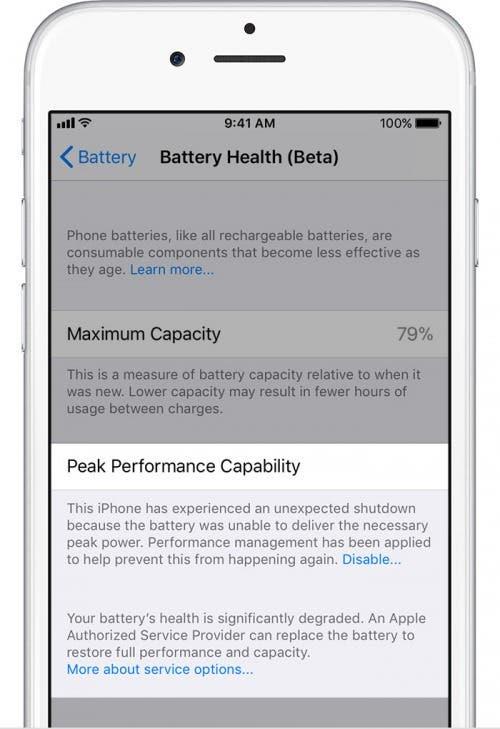
Il y a quelques années, Apple s’est retrouvée dans l’eau chaude avec ses clients lorsqu’une fonction conçue pour ralentir les processeurs des anciens modèles d’iPhone afin d’éviter qu’ils ne s’éteignent soudainement a été révélée. Les critiques ont affirmé qu’Apple bridait la vitesse des anciens modèles d’iPhone pour pousser les clients vers des appareils plus récents, tandis qu’Apple a insisté sur le fait que cette fonction était nécessaire pour faire face au vieillissement des batteries. Aujourd’hui, Apple permet aux utilisateurs de surveiller l’état de la batterie de leur iPhone.
Pourquoi vous allez adorer cette astuce :
Surveillez l’état de la batterie de votre iPhone pour savoir quand il est temps de la remplacer.
- **Activez ou désactivez la fonction Peak Performance Capability lorsque l’état de votre batterie est inférieur à 80 %.

- Comment vérifier l’état de la batterie sur l’iPhone

- Configuration requise

- *Cette astuce fonctionne sur les iPhones équipés d’iOS 15 ou d’une version ultérieure. Découvrez comment mettre à jour vers la [dernière version d’iOS] (https://www.iphonelife.com/content/how-to-update-to-ios-11-iphone-ipad). Si vous utilisez un iPhone 15 fonctionnant sous iOS 17.4 ou une version ultérieure, veuillez vous reporter à [la section suivante] (#iphone-15).

- Vous voulez savoir comment vérifier la capacité de la batterie de votre iPhone ? C’est rapide, facile et c’est une information précieuse sur votre appareil. Pour plus de conseils sur ce qu’il faut faire lorsque la batterie de votre [iPhone se vide rapidement] (https://www.iphonelife.com/content/how-to-fix-battery-drain-ios-10-iphone-10-tips-longer-battery-life), consultez notre lettre d’information gratuite

- Conseil du jour. Voyons maintenant la meilleure façon de vérifier l’état de la batterie de l’iPhone :

Découvrez les fonctions cachées de votre iPhoneRetrouvez chaque jour une astuce (avec des captures d’écran et des instructions claires) qui vous permettra de maîtriser votre iPhone en une minute par jour.